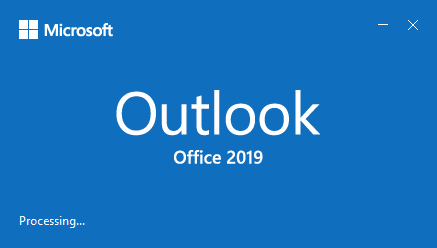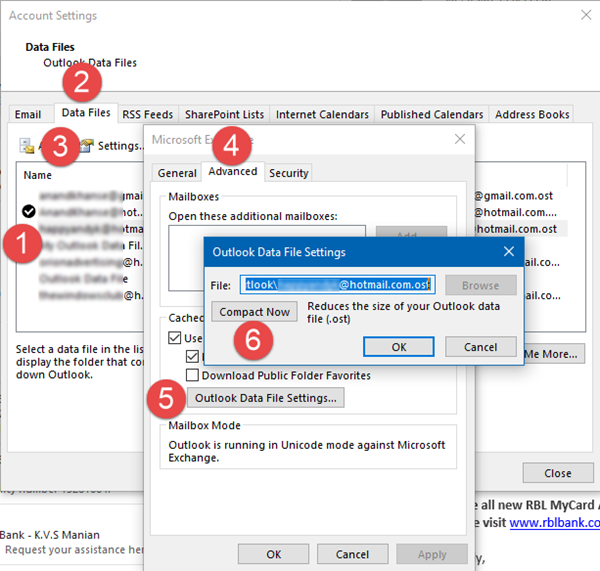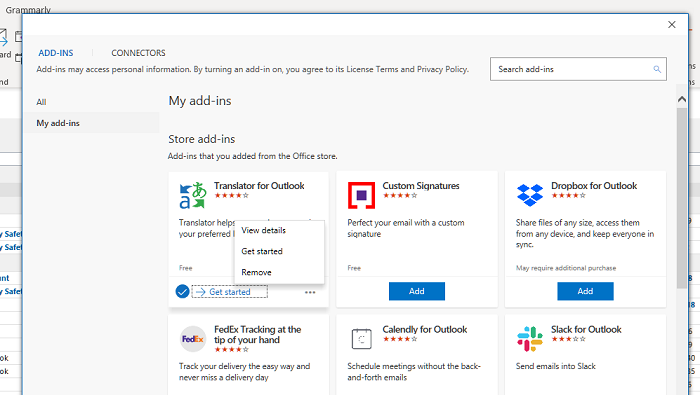如果Microsoft Outlook或Outlook 365加载速度很慢,则需要很长时间才能启动并卡在加载配置文件上;那么,这篇文章会对你有所帮助。出现此问题的原因有很多,其中一个是 UE-V Sync,它会延长Outlook的启动时间并最终超时。按照步骤解决并在更短的时间内快速加载Outlook 。
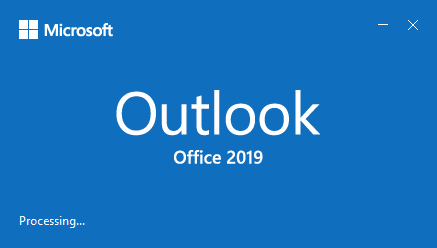
Outlook 加载速度很慢
逐一按照方法进行,每次尝试后检查问题是否得到解决。
- 更改用户体验虚拟化(Change User Experience Virtualization)( UE-V )同步方法(Sync Method)
- 大型 PST 文件
- 检查非必要的加载项
- 检查AppData文件夹是否重定向到网络位置
- Windows 搜索索引 Outlook
- 创建新的 Outlook 配置文件
Outlook变慢的主要原因之一是最近的功能更新。
1]更改用户体验虚拟化(Change User Experience Virtualization)(UE-V)同步方法(Sync Method)
在最近的功能更新中,许多安装了累积更新或 IT 部署了Sync Method设置为None的(None)用户体验虚拟化(User Experience Virtualization)( UE-V ) 的人都遇到了这个问题。也适用于是否注册了MicrosoftOutlook2016CAWinXX.xml UE-V 模板。
更改同步方法:(Change Sync method:)当同步方法设置为None时,Windows会忽略同步超时,默认情况下仅为两秒。它会导致UE-V在一分钟后超时。更改默认的同步(Sync)方法SyncProvider。根据Microsoft的说法,None特定于与(None)SettingsStoragePath具有永久网络连接的工作站。
对模板进行更改: (Make changes to the template: )导航到位于此处的UEV 配置(UEV Configuration)设置中定义的TemplateCatalog路径:(TemplateCatalog)
%ProgramData%\Microsoft\UEV\InboxTemplates\MicrosoftOutlook2016CAWinXX.xml
将版本更改(Change Version)为 3,将异步(Asynchronous)更改为 true。
<Version>3</Version>
<Asynchronous>true</Asynchronous>
注意:(Note:)这仅适用于Office 2019 和 Office 2016。
2]大型PST文件
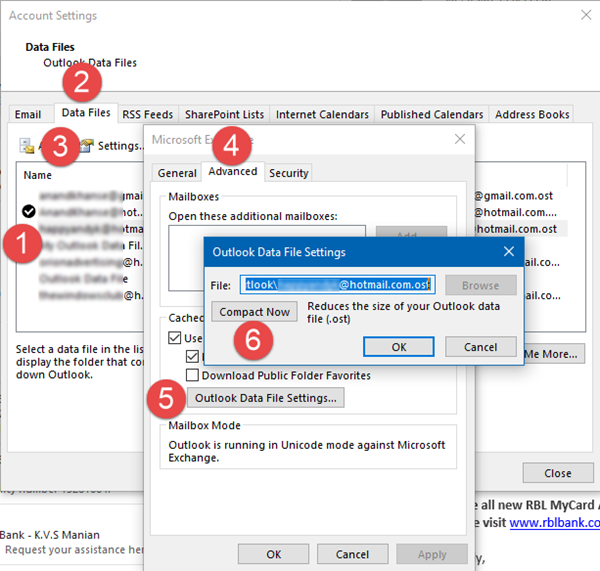
Outlook将所有数据存储在PST文件中,如果文件很大,则可能会减慢加载过程。除了加载之外,它还增加了阅读、移动和删除电子邮件的时间。删除您的电子邮件或找到拆分 PST 文件以减少延迟的方法是个好主意。
阅读(Read):Outlook 没有响应;它已停止工作、冻结或挂起(Outlook is not responding; it has stopped working, freezes, or hangs)。
3]检查非必要的加载项
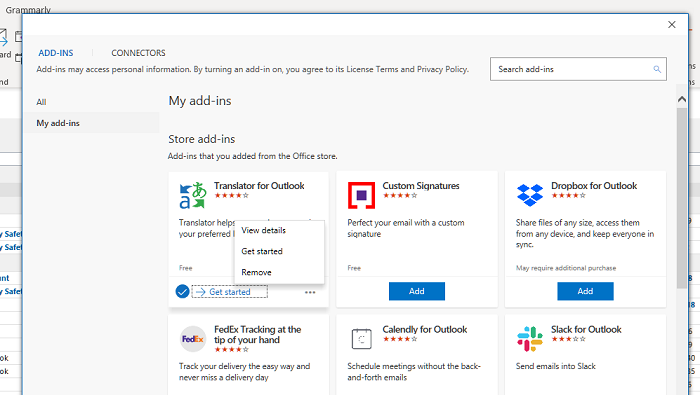
Outlook中的大多数加载项都是在加载软件时加载的。如果有太多过时或不必要的插件,那么摆脱它们是个好主意。它们位于Office 加载项部分下,或者只需单击获取加载项(Get Add-ins)按钮,然后切换到我的加载项(My Add-ins)部分。
在这里,您将找到所有可用加载项的列表。如果有您不再使用的加载项,请将其卸载。如果您看到其中任何一个需要更新,请务必执行此操作。另一种方法是禁用所有加载项,然后逐个启用以找出导致问题的原因。
阅读(Read):如何优化和加速 Microsoft Outlook。
4]检查(Check)AppData文件夹是否被重定向到网络位置
User AppData文件夹是Outlook存储某些数据的位置之一。如果AppData文件夹设置为网络位置且网络出现问题,将导致Outlook加载时间变慢。将其设置为同一台计算机上的本地文件夹始终是一个好主意。
- 通过在运行(Run)提示中键入Regedit然后按Enter键来打开注册表编辑器(Registry Editor)
- 导航到以下路径
HKEY_CURRENT_USER\Software\Microsoft\Windows\CurrentVersion\Explorer\User Shell Folders
- 找到AppData字符串并双击它以编辑值
- 将其设置为以下路径以获得最佳性能
%USERPROFILE%\AppData\Roaming
下次打开 Outlook 时,它会确保加载速度比以前更快。
5] Windows 搜索索引 Outlook
如果您有一个较大的PST文件,并且在您工作时Windows Search开始索引,则会导致速度变慢。最好确保Windows搜索在非工作时间运行索引器或让它在晚上运行,以便索引完成工作。检查索引是否仍然存在,请遵循此过程
- 打开Outlook,然后单击顶部的搜索栏。(Search)它将显示“搜索”(Search)选项卡。
- 在选项下,单击 搜索工具(Search Tools),然后选择索引状态(Status)。
- 在“ 索引状态”(Indexing Status) 对话框中,查看剩余要索引的项目数。
它应该让您清楚地了解还剩下多少。如果有太多,保持它运行,直到它完成操作。
6]创建一个新的Outlook配置文件
如果没有其他方法,那么最好的办法是创建一个新的Outlook 配置文件(Outlook Profile)。如果由于某种原因配置文件配置错误,并且您无法修复它,那么创建一个新配置文件肯定会帮助您。
我希望您能够解决问题并使Outlook启动和运行更快。
Outlook is very slow to load; takes long time to start
If Microsoft Outlook or Outlook 365 is very slow to load, it takes a long tіme to start and is stuck on the loading profilе; then, this pоst will help yoυ. The issue can occur because of many reasons, of which оne is the UE-V Sync, which prolongs the startup of Outlook and, ultimately, times out. Follow the steps to resolvе and quiсkly loads Outlook in a ѕhorter time.
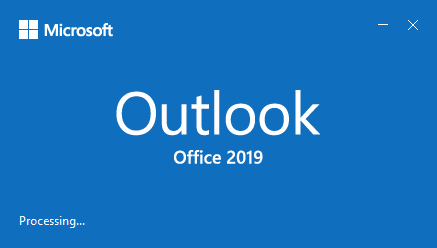
Outlook is very slow to load
Follow the methods one by one, and check if the issue gets resolved after each try.
- Change User Experience Virtualization (UE-V) Sync Method
- Large PST File
- Check for non-essential add-ins
- Check if AppData folder is redirected to a network location
- Windows Search Indexing Outlook
- Create a new Outlook profile
One of the major reasons Outlook gets slow is because of the recent feature updates.
1] Change User Experience Virtualization (UE-V) Sync Method
The issue has occurred to many on the recent feature update who have installed a cumulative update or if the IT has deployed User Experience Virtualization (UE-V) that has the Sync Method set to None. It is also applicable to if MicrosoftOutlook2016CAWinXX.xml UE-V template was registered.
Change Sync method: When the sync method is set to None, Windows ignores the synchronize timeout, which by default, is only two seconds. It results in UE-V timing out after one minute. Change the default Sync method SyncProvider. According to Microsoft, None is specific to a workstation that has a permanent network connection to the SettingsStoragePath.
Make changes to the template: Navigate to the TemplateCatalog path that is defined in the UEV Configuration settings located here:
%ProgramData%\Microsoft\UEV\InboxTemplates\MicrosoftOutlook2016CAWinXX.xml
Change Version to 3 and Asynchronous to true.
<Version>3</Version>
<Asynchronous>true</Asynchronous>
Note: This is only applicable to Office 2019 and Office 2016.
2] Large PST File
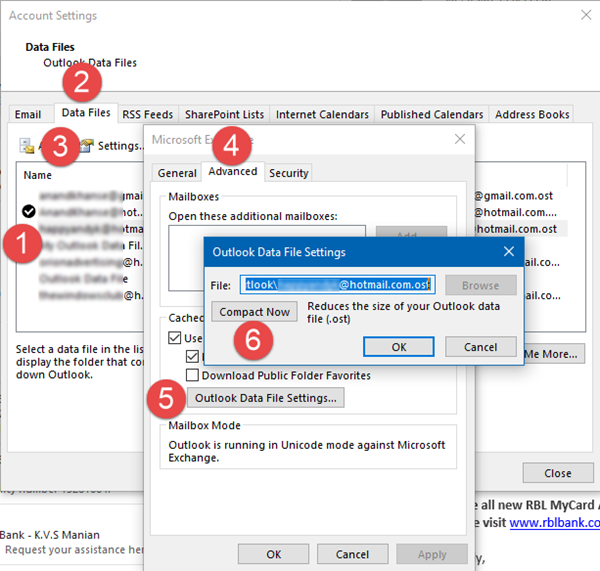
Outlook stores all the data in the PST file, if the file size is enormous, then it could slow down the loading process. Apart from loading, it also increases the time taken for reading, moving, and deleting email messages. It would be a good idea to delete your emails or find a way to split PST files to reduce the lag.
Read: Outlook is not responding; it has stopped working, freezes, or hangs.
3] Check for non-essential add-ins
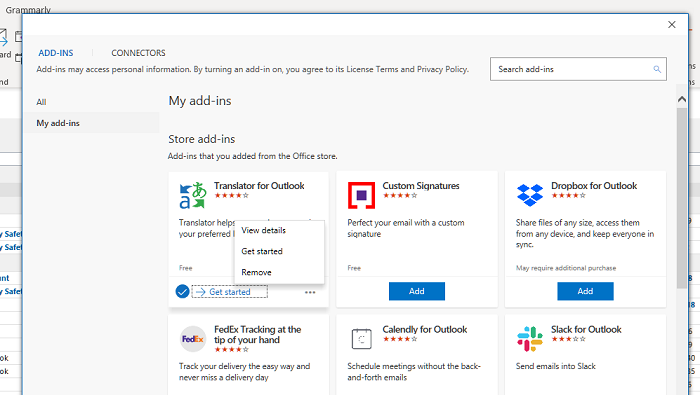
Most of the add-ins in Outlook load when the software is loaded. If there are too many outdated or non-essential plugins, then it would be a good idea to get rid of them. They are available under the Office Add-in section or simply click on Get Add-ins button, and switch to My Add-ins section.
Here you will find list of all the add-ins available. If there are add-ins that you do not use anymore, uninstall them. If you see any of them is due an update, make sure to do it. Another approach will be to disable all the add-ins and then enable then one by one to find out what is causing the problem.
Read: How to optimize and speed up Microsoft Outlook.
4] Check if AppData folder is redirected to a network location
The User AppData folder is one location where Outlook stores certain data. If the AppData folder is set to a network location and the network has an issue, it will result in a slow loading time of Outlook. It is always a good idea to set it to a local folder on the same computer.
- Open Registry Editor by typing Regedit in the Run prompt followed by pressing the Enter key
- Navigate to the following path
HKEY_CURRENT_USER\Software\Microsoft\Windows\CurrentVersion\Explorer\User Shell Folders
- Locate the AppData string and double click on it to edit the value
- Set it to the following path for the best performance
%USERPROFILE%\AppData\Roaming
Next time when you open Outlook, it will make sure it loads up faster than before.
5] Windows Search Indexing Outlook
If you have a large PST file, and Windows Search start indexing when you are working, it will result in slowness. It would be best to make sure the Windows search runs the indexer during offtime or keep it running at night, so the indexing completes the job. to check if the indexing is still left follow this process
- Open Outlook, and click on the Search bar on the top. It will reveal the Search tab.
- Under Options, click Search Tools, and then select Indexing Status.
- In the Indexing Status dialog box, view the number of items that remain to be indexed.
It should give you a clear idea of how many are left. If there are too many, keep it running unless it completes the operation.
6] Create a New Outlook Profile
If nothing else works, then it would be the best idea is to create a new Outlook Profile. If the profile for some reason is misconfigured, and you are not able to repair it, then creating a new one will definitely help you out.
I hope you were able to resolve the problem and make Outlook start and run faster.